Cum de a face fotografii modalități mai bune de desen
Deseori, utilizatorii doresc să învețe cum să facă fotografii ale desenului pentru a imprima în continuare o fotografie și păstrați-l sub forma unui desen. Luați în considerare cele mai eficiente metode.
Pentru o privire de start la mai multe servicii populare, cu care puteți crea rapid efectul de desen pe o fotografie fără a fi nevoie să instalați software suplimentar pe computer.


Serviciul foto Phunia
La acest site, utilizatorii pot folosi efectul automat, prin care imaginea normală este convertită într-un desen. De asemenea, puteți alege textura de fundal a fișierului sursă :. culoare, alb sau „speciale“
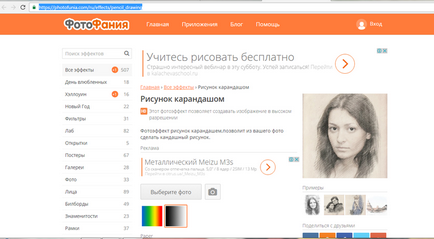
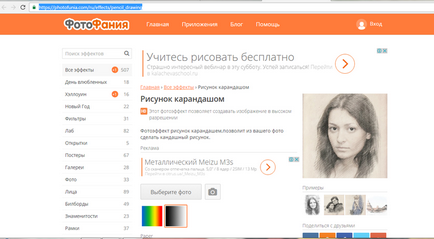
Pentru a începe, selectați un fișier de pe PC. Pentru a face acest lucru, faceți clic pe site-ul săpat Browse.
Apoi definesc imaginea gama de culori (alb-negru sau color).
Faceți clic pe forma de textura pe care doriți pentru a ajunge la ieșire și faceți clic pe „Start“ pentru a începe procesul de conversie a fișierelor.
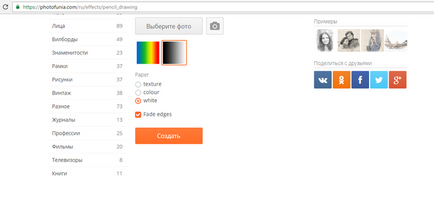
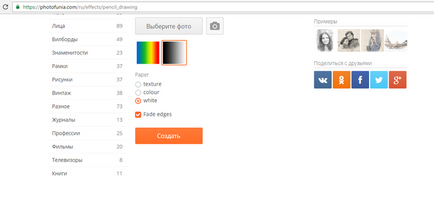
Fig. 2 - Crearea unui model de pe site-ul Photo Phunia
Croper serviciu
Cu acesta, puteți crea o imagine unică, fără a pierde din calitate.
Una dintre cele mai populare caracteristici ale acestui site - o funcție a unui desen creion.
Conversia fișierelor are loc în detrimentul unei tonuri mai întunecate dintr-o imagine, urmată de straturi de imagini suprapuse atinge treptat, care, la rândul lor, sunt realizate din miniatura imaginii.
Imaginea se deschide într-o fereastră nouă site-ul web. Apoi găsiți fila din meniul principal - acestea sunt situate în partea de sus a site-ului. Faceți clic pe linia de „Operațiunea“ - „Efecte“ - „creion“.
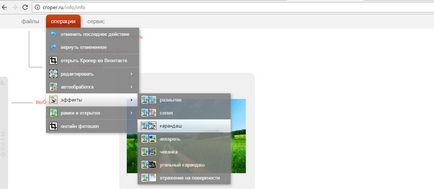
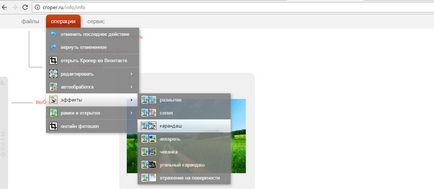
Începutul paginii, selectați lungimea setării cursei și nivelul de înclinație.
Apoi apăsați butonul pentru a aplica pentru a începe procesul de conversie a imaginilor.
Este nevoie de mai puțin de un minut. Dacă este necesar, puteți ajusta contrastul imaginii finale.
Rezultatul Croper prezentate mai jos.
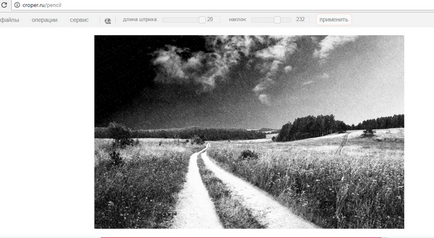
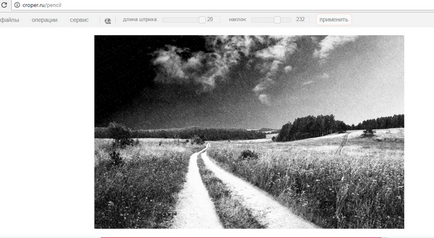
Fig. Imagine rezultat de conversie - 4
Crearea unui desen în Adobe Photoshop
Cu Photoshop, puteți crea, de asemenea, o imagine simplă a unui desen creion.
Utilizarea funcțiilor încorporate ale programului, puteți obține o afișare mai bună toate liniuțele și o imagine finală va arata natural.
imagine efectul va fi foarte bun pentru a vedea atunci când îl imprimați pe imprimanta. Pentru un efect suplimentar, puteți utiliza hârtie albă sau kraft.
Toate următoarele etape au fost finalizate în programul Photoshop CS6. Funcțiile utilizate sunt disponibile în mai devreme și în toate noile versiuni ale aplicației.


Fig. 5 - Imaginea originală
Pentru a începe, avem nevoie pentru a copia imaginea originală.
Pentru a face acest lucru, deschideți imaginea în program, așteptați pentru bara de instrumente de descărcare și faceți clic pe F7. Apoi, faceți clic pe butonul combinația Ctrl - J. Astfel, veți crea un strat duplicat.
Fig. 6 - crearea unui strat dublu exemplar în Photoshop
În continuare, vom lucra doar cu o copie a stratului. Pentru a începe crearea unui efect de desen, este necesar să se desaturate imaginea.
Pentru a face acest lucru, faceți clic pe imagine element (meniul principal). Dați clic pe „corecție“ - „inversiunea“. De asemenea, pentru a aplica albire pentru stratul, trebuie doar să apăsați simultan tasta Ctrl și I.
Ca rezultat, vom obține modificări de culoare imagine negativă, nu versiunea alb-negru. Toate zonele luminoase de fotografii vor fi întunecate, iar întuneric - lumină.
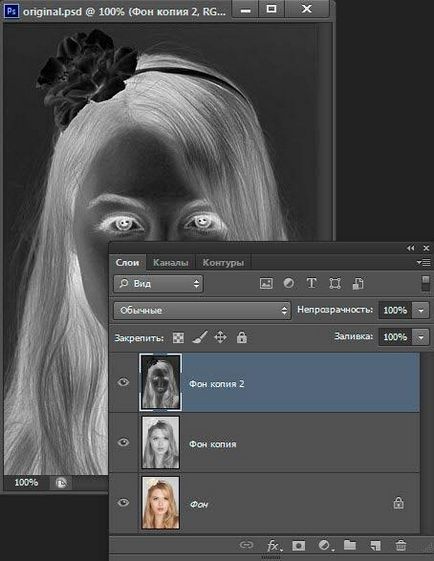
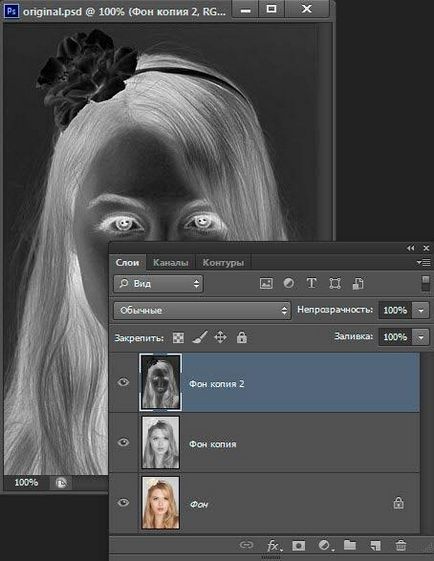
Fig. 7 - procedura de albire
Pe panoul de straturi de film obținut va fi afișat sub forma unei a doua copie a stratului inițial. Apoi, schimbați stratul de afișare modul. Faceți clic pe stratul 2 și linia „Mode“, deschideți lista drop-down. Dați clic pe „Color Dodge“.
Fig. 8 - strat modul de afișare selecție
După schimbarea modului proiectului web va fi complet sau parțial alb. Faceți clic pe „Filtru“ de pe bara de meniu principal - „Blur“.
Din listă, selectați „Gaussian Blur.“ În fereastra care se deschide, reglați glisorul, creând un nivel de neclaritate.
Cu cât indicele, bricheta devine imaginea prin achiziționarea conturul desenat.
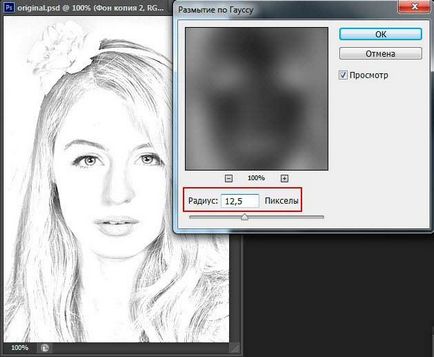
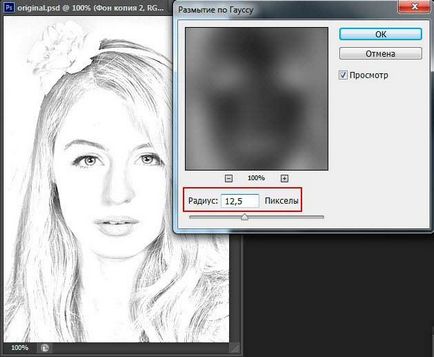
Fig. 9 - Reglarea Blur
Important! Nu exagera cu filtrul blur, în caz contrar, imaginea poate deveni prea luminos și efectul creion este pierdut. Valoarea optimă a neclarității - 12,5 - 13 pixeli.
Această metodă de albire pentru a obține maximum de claritate accident vascular cerebral imaginile nu sunt pixeli pierdute rezoluția imaginii este menținută. După cum puteți vedea, imaginea a dobândit conturul unui creion, dar nu a devenit prea ușoară.
Du-te la fereastra cu straturi și alege primul strat, așa cum se arată în figura de mai jos. Apoi, suportat un pointer la numele unui strat și așteptați pentru meniul pop-up. În ea, faceți clic pe opțiunea „Merge straturi vizibile“. Țineți apăsată tasta Alt și un indicator pentru a selecta toate cele trei straturi pentru a fi unite.
Fig. 10 - straturi fereastra de afișare după combinarea
Selectați stratul superior (stratul 1). Este necesar să se schimbe modul de afișare a „Multiply“. Acest lucru vă permite să întunece fiecare linie schiță, dând schiță mai mare decât viața.
Liniile nu trebuie să fie prea întunecată. Dacă se întâmplă acest lucru, reglați setarea „Opacitate“ la nivelul de 50%. Este necesar să se păstreze culoarea creionului „simplu“.
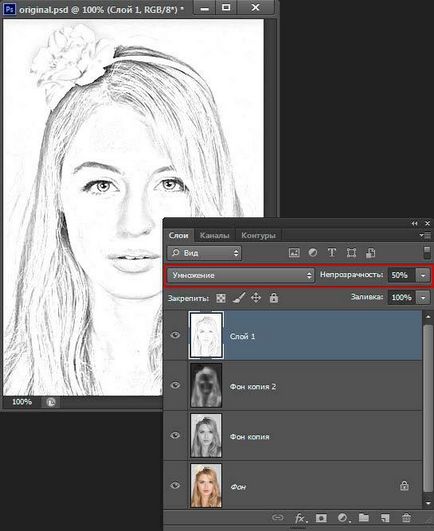
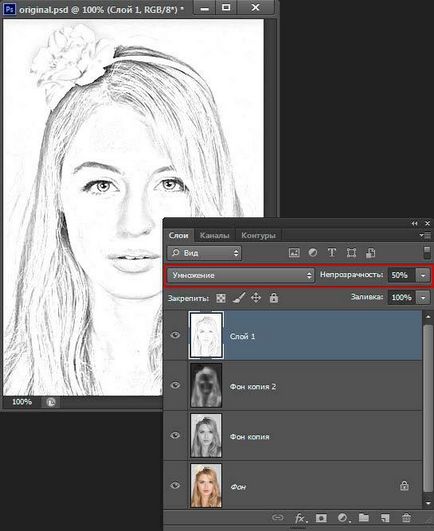
Fig. 11 - Schimbați modul de strat
Pe aceasta puteți termina treaba. Rezultatul este o schiță alb-negru a fotografiilor originale. Dacă doriți să adăugați o schiță pic de culoare, de a crea o copie a stratului de fundal prin apăsarea Ctrl - J.
Fig. 12 - Duplicate layer
Acum, avem nevoie doar pentru a schimba culorile de afișare a face un strat duplicat. Selectați „Color“ în modul de linie și setați valoarea de transparență de 65%, așa cum este arătat mai sus.
Rezultatul final al imaginii de conversie într-o schiță va arăta astfel:


Fig. 13 - rezultatul creării unui desen dintr-o fotografie
Crearea unei imagini de o fotografie obișnuită în Photoshop vă va dura mai mult de 10 minute, chiar dacă sunteți un utilizator avansat.
Această metodă face posibilă pentru a obține cel mai mare efect imagini de calitate în creion.
Prisma Anexă
Cu Prisma, puteți transforma cu ușurință imaginea într-o imagine reală. Programul este de auto-învățare - foloseste un principiu net neuronale, adică, mai mulți utilizatori folosesc un anumit efect sau filtru, este mai eficient programul convertește imaginea. O astfel de abordare oferă cea mai bună calitate a imaginilor editate.
Prisma are pentru Android și iOS, în prezent, mai mult de 10 de milioane de utilizatori au instalat pe dispozitivul lor.
Un astfel de succes programul a atins în mai puțin de șase luni de la lansarea oficială în magazin on-line. Cererea de asemenea intră în topul celor mai bune instrumente pentru editarea fotografiilor în App Store.
Versiunea actualizată a utilizatorilor Prisma pot selecta filtre de care tehnica de desen stilizat al unui anumit artist.
Urmați instrucțiunile pentru a face fotografiile o operă de artă:




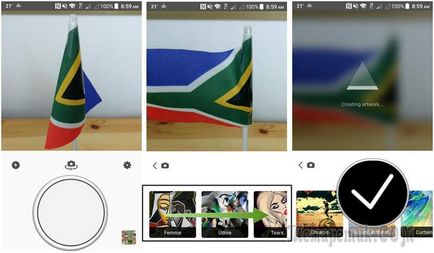
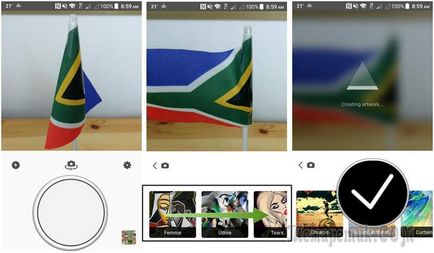
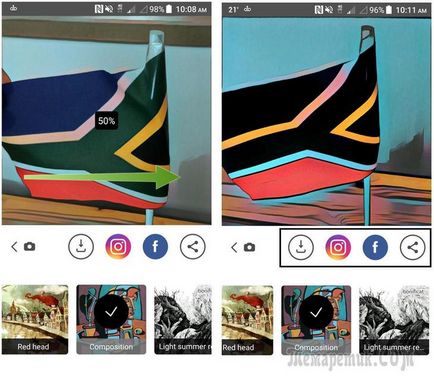
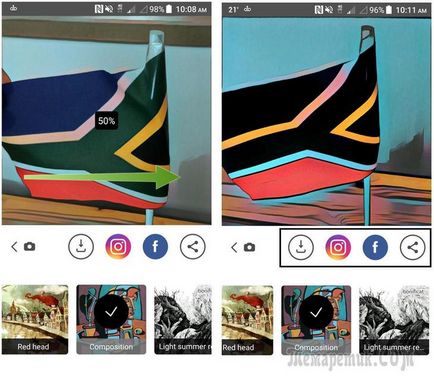
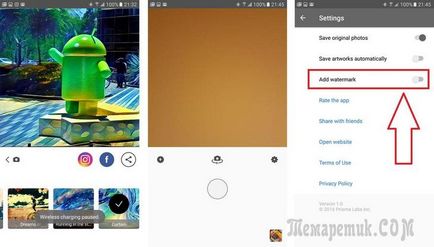
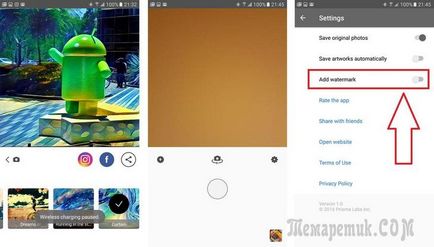
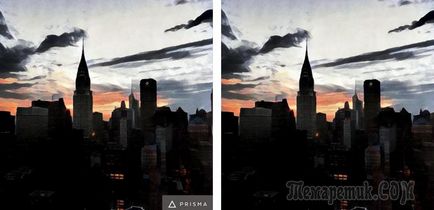
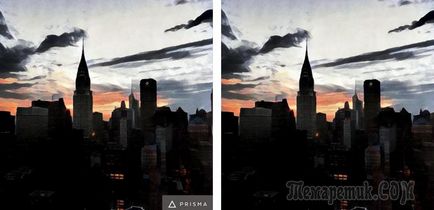
Sugestie: Fiecare imagine care a fost prelucrată în Prisma, cererea conține o marcă de apă în colțul din dreapta jos.
Pentru a elimina, după deschiderea programului, așteptați până când fereastra camerei și faceți clic pe pictograma Setări. În fereastra nouă, derulați până la „Adăugați filigran“ și deconectați-l.